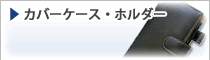保護フィルムの貼り方
シリコンフィルムの貼り方をご紹介致します。


お貼り付け前にフィルムの貼り付け位置を確認します。
※フィルムの上下が逆にならないようお気をつけ下さい。


布などを使い背面パネル全体をふき取り、きれいにします。
※強い力でふくと機体本体の表面を傷める原因となります。
軽く丁寧にふいてください。


セロハンテープなどの粘着面を使って、貼り付け部表面に残ったホコリやチリなどを取り除きます。
当社商品に「Aホコリ取り用シート」が付属している場合、そちらをご使用ください。
※フィルムを貼り付ける直前に行うと効果的です。


本品フィルムをはくりフィルムからすべてはがします。
※あらかじめはがしやすいように四隅のいずれかが少しはがれています。
※フィルムに指紋跡などが残ってしまう場合がありますので、粘着面に極力指が触れないようにご注意ください。


背面フィルムの貼り付ける場所へ、フィルムを中心部分から静かに乗せます。
※貼り付け位置がズレてしまった場合は、この時点で貼り直してください。
なお、本品フィルムは粘着力が強いため、はがす際は一気に行わず静かにゆっくりはがしてください。


中央部分から外側に向かって、フィルムと背面部の間にある空気を押し出すようにフィルムの背面部に密着させてください。
当社商品に「スキージー」が付属している場合、そちらをご使用ください。


最後に、シリコンフィルム表面の保護フィルムをはがします。
当社商品に「保護フィルムはがしシール」が付属している場合、そちらを四隅のいずれかに貼り付けておはがしください。


当社商品のiPhone用背面シリコンフィルムをお貼り付けの場合は、上下部分用フィルムを1枚ずつ本体機器の上下に貼り付けます。
※上下部分用フィルムの表面に保護フィルムが付いている場合は、忘れずにおはがしください。


完成です。
※シリコンフィルムの粘着面は、気泡抜けが良くなる特殊加工を施しています。
格子状の模様が残る場合がありますが、4〜5日程度で徐々になじみ、その後しばらくするとほとんど目立たなくなります。

お手持ちの布などを使い、カメラレンズを軽くふき取りきれいにします。
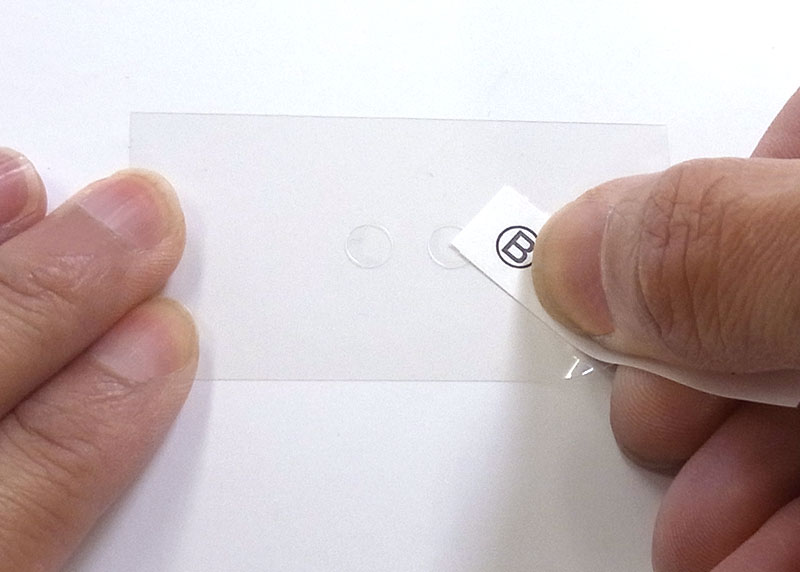

あらかじめカメラレンズ用透明フィルムをはくりフィルムから半分はがしておいてから、カメラレンズ用透明フィルムの半分程度にセロハンテープなどの粘着面を貼り付け、はくりフィルムからはがします。
当社商品に「Bカメラレンズ貼付補助シート」が付属している場合、そちらをご使用ください。
※補助シートでフィルム全体を貼り付けると、貼り付けにくくなりますのでご注意ください。


はくりフィルムからはがしたカメラレンズ用透明フィルムを、カメラレンズに当てます。
貼り付け位置が決まりましたら、片方の指で静かに指をカメラレンズ用透明フィルム押し当て、カメラレンズにしっかり貼り付けて完成です。